
photo credit: nicholaschan via photopin cc
はじめに
Excel 2013では、Excel 2003で使われていたカラーパレットが使えないため、同じような色を塗りたい場合困ったことになります。
この記事では、MS Excel 2013上で「Excel 2003 カラーパレット・改」というアドインを使って、Excel 2003のカラーパレットを使用する方法を紹介します。
Excel 2003 カラーパレット・改の入手
ベクターからダウンロードできます。Excel2003ColorPalletKaiのインストール手順
1.エクスプローラのフォルダオプションから隠しファイルが表示されるように変更します。
2.ダウンロードしたファイルを解凍して、Excel2003ColorPalletKai.xlamを以下のディレクトリに格納します。
C:\Users\Administrator\AppData\Roaming\Microsoft\AddIns*1
3.Excelを起動します。
4.ファイルメニューからオプション→アドインを選択し、管理の欄にある設定ボタンをクリックします。

5.一覧からExcel2003ColorPalletKaiにチェックを入れ、OKボタンをクリックします。

6.Excel2003ColorPalletKaiのインストールが完了すると、メニューのところに以下のようなカラーパレットが表示されるようになります。
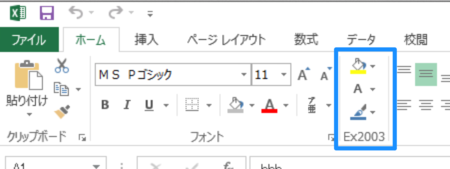
このカラーパレットからセルの色や文字の色、罫線の色を自由に変更することができます。
注意点
Excel2003ColorPalletKaiで色を塗った場合はCtrl + Zで元に戻すことができませんので、注意が必要です。
関連エントリ
*1:Administratorユーザの場合。AddInsフォルダがない場合は手動で作成します。







